Ak ste niečo ako ja, máte radi dobre organizovanú obrazovku. V súčasnosti je na vašej domovskej obrazovke Playstation 4 zobrazí všetky vaše hry a aplikácie v poradí podľa tých, ktoré ste použili naposledy. No... Všetko od počítača po telefón je organizované, tak prečo nie aj môj PS4? Táto možnosť je užitočná pri organizovaní vašich PSVR Hry tiež nezaťažia vašu domovskú obrazovku, keď ešte nemáte náladu ich hrať!
Vytváranie priečinkov v hlavnom menu
1000 hier alebo aplikácií zapadne do každý priečinok. Na svojom PS4 môžete kedykoľvek začať vytvárať priečinok. Po ich vytvorení môžete do každého priečinka pridať ktorúkoľvek z hier a aplikácií. Takto ich budete môcť oddeliť podľa žánru!
- Vyberte hru alebo aplikáciu, ktorú chcete pridať do priečinka, a stlačte tlačidlo „možnosti“ na ovládači DualShock.
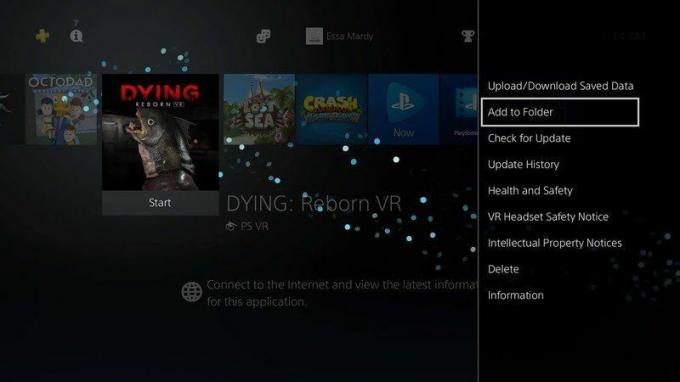
- Vyberte možnosť „Pridať do priečinka“.

- Pomenujte svoj priečinok podľa organizácie, ktorú plánujete používať, a vyberte „OK“.
Vytváranie priečinkov v knižnici
Vytváranie priečinkov z hlavnej ponuky nie je jediné miesto, kde budete mať možnosť. Môžete to urobiť aj priamo zo svojej knižnice!
- Z domovskej ponuky vyberte položku „Knižnica“.

- Vyberte kartu "Priečinky".

- Vyberte "Vytvoriť nový" stlačením tlačidla "Možnosti" na ovládači a potom pomenujte priečinok, ako chcete.

- Vyberte "Obsah" a pridajte obsah, ktorý chcete mať v tomto priečinku a stlačte tlačidlo potvrdiť.

- Potom vyberte "OK"
Pridanie ďalšieho obsahu do priečinka

- Po umiestnení kurzora myši nad požadovaný priečinok stlačte tlačidlo možností.
- Vyberte "Upraviť"
- Vyberte možnosť „obsah“.
- Vyberte každú hru a aplikáciu, ktorú chcete pridať do priečinka.
- Vyberte "Potvrdiť"
Odstránenie priečinka
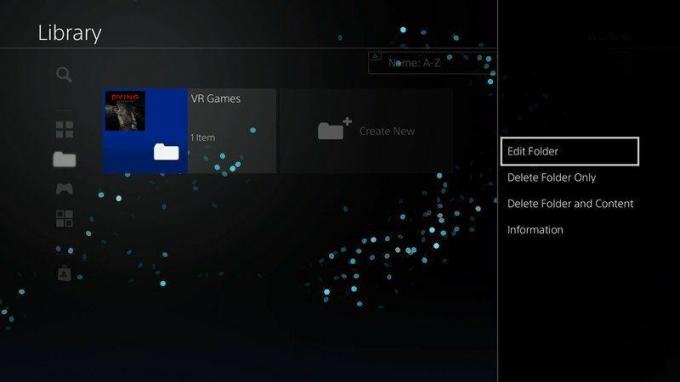
Toto bude fungovať buď z vašej hlavnej ponuky, alebo z knižnice, pokiaľ máte možnosť vybrať príslušný priečinok!
- Stlačte tlačidlo „Možnosti“ na ovládači DualShock, keď máte zvýraznený príslušný priečinok.
- Vyberte možnosť „Odstrániť iba priečinok“. Táto možnosť odstráni LEN priečinok a premiestni hry a aplikácie späť na vašu domovskú obrazovku.
- Vyberte možnosť „Odstrániť priečinok a obsah“. Táto možnosť odstráni priečinok A hry a aplikácie vo vnútri. Ak vyberiete túto možnosť, budete musieť znova stiahnuť všetky svoje hry a aplikácie, takže sa uistite, že ste vybrali tú správnu!
Aké sú vaše obľúbené spôsoby usporiadania konzoly PlayStation 4?
Ukážte nám snímky obrazovky v sekcii komentárov nižšie, ako vyzerá vaša domovská obrazovka!
